
Un buon modo per guardare video YouTube su TV che supportano Chromecast è trasmettendo YouTube su Chromecast. Però a volte Chromecast non appare o non funziona con la app di YouTube sul tuo telefono. Infatti ci sono un sacco di fattori che contribuiscono a disabilitare la tua connessione YouTube sul tuo Chromecast. Per fortuna questo articolo ti fornisce alcuni metodi semplice di risoluzione di questi problemi quando Chromecast non funziona con YouTube.
Come risolvere il problema di Chromecast YouTube che non funziona
- Modi generali
- Chromecast non appare su YouTube
- YouTube non si connette a Chromecast
- Strumento alternativo–ApowerMirror
Ecco le soluzioni ad alcuni deiproblem che potresti incontrare quando tenti di connettere il tuo YouTube aChromecast.
Modi generali persistemare il problema di Chromecast che non funziona con YouTube
- Riavvia la app YouTube.
- Fai il reboot Chromecast.
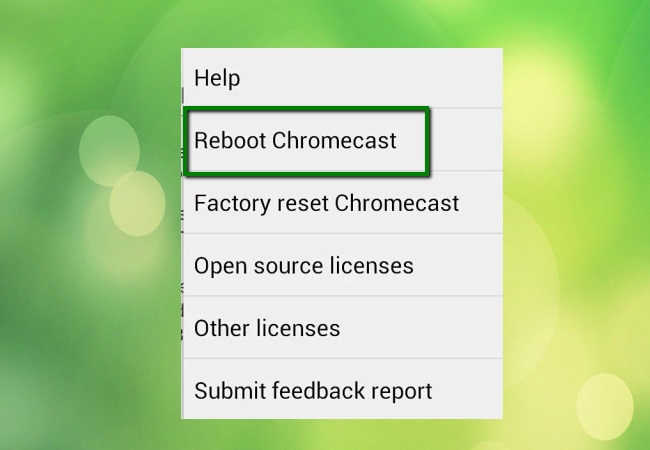
- Controlla eventuali aggiornamenti e assicurati che entrambi i dispositivi abbiano l’ultima versione del programma.
- Connetti il tuo telefono e TV alla stessa rete WiFi.

- Abilita il tuo Chromecast sulla tua TV e controlla la velocità della tua connessione Internet.
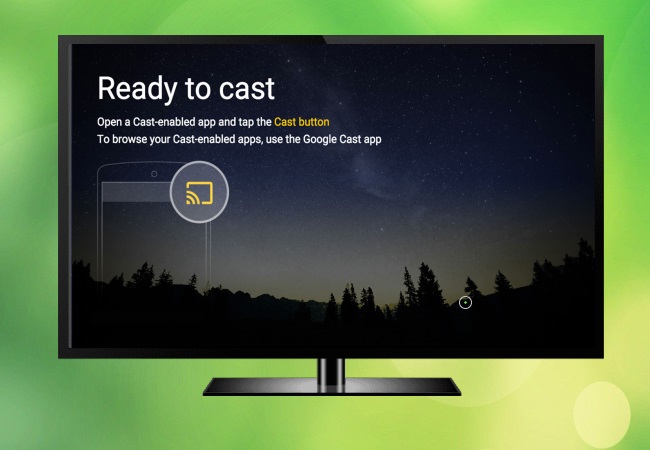
- Imposta data e ora corrette sulla tua TV per abilitarla se il Chromecast non appare su YouTube.
- Riavvia la app o resetta la TV.
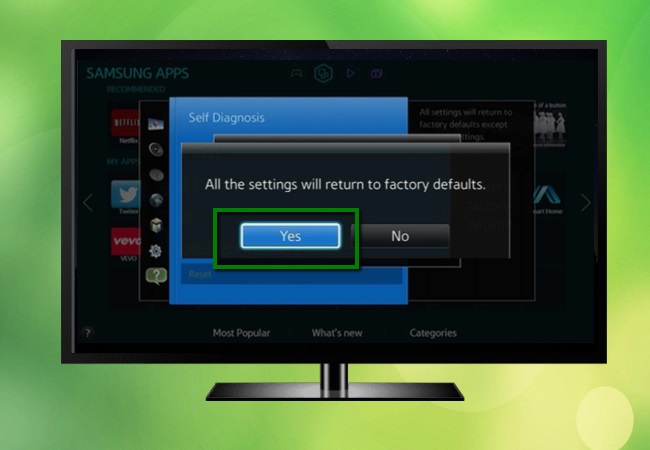
Chromecast non apparesu YouTube – nessun dispositivo disponibile
Può capitare che Chromecast nonappaia su YouTube e il tuo dispositivo non riesca a individuarlo. Segui ipassaggi sottostanti per sistemare il problema.
- Assicurati che il dispositivo sia impostato e collegato nel modo corretto.

- Controlla e fai il reboot del router scollegando e ricollegando la fonte di energia elettrica.
- I dati di fabbrica resetteranno il Chromecast.
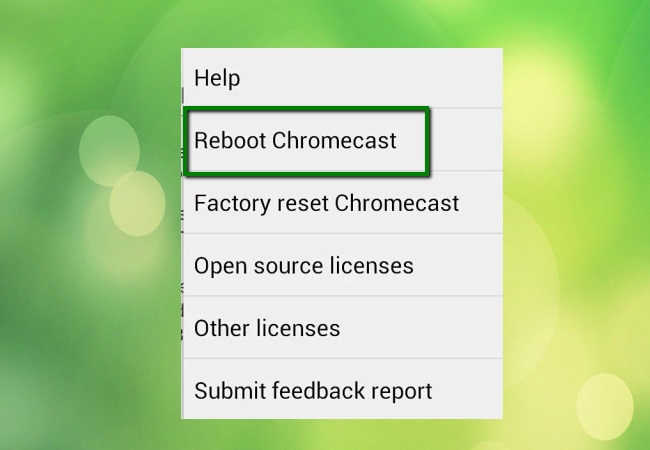
- Controlla che il firewall/antivirus sia impostato.
YouTube non sconnette a Chromecast
Se YouTube non si college aChromecast, dai un’occhiata ai consigli riportati di seguito per sistemare ilproblema.
- Accendi e spegni il tuo dispositivo mobile
 .
. - Controlla i requisiti minimi del sistema operativo se stai usando un dispositivo iOS.
- Fai il reboot della app Google Home.
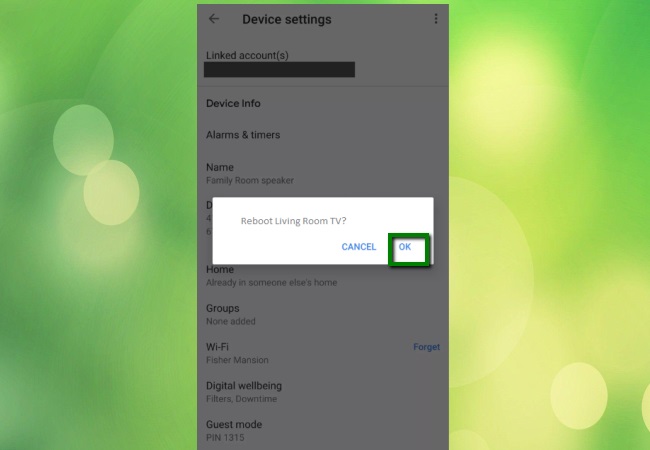
Strumento alternativo – ApowerMirror

Sei stai avendo difficoltà a farfunzionare Chromecast con YouTube, un’ottima alternativa per trasmettere la appdi YouTube su Chromecast è di usare ApowerMirror. ApowerMirror è uno strumentodi rispecchiamento di schermo che ti permette di specchiare lo schermo del tuotelefono su qualsiasi TV Android. Inizia seguendo i passaggi riportati diseguito.
- Prendi la app e installala sul tuo telefono e TV.
- Avviala e assicurati che entrambi i dispositivi siano connessi allo stesso server WiFi.
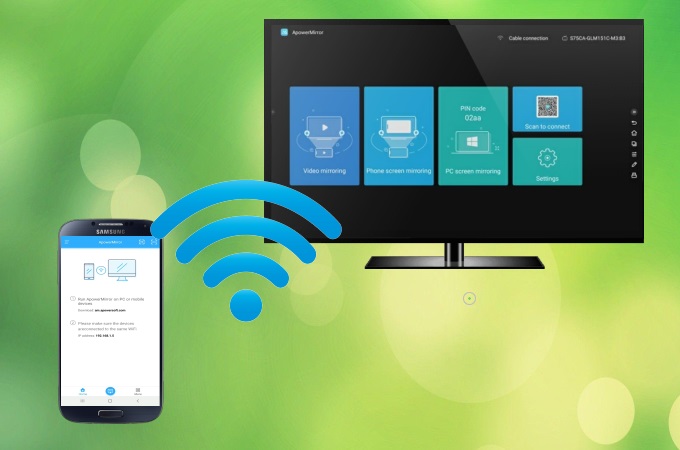
- Sulla tua TV saranno mostrati un codice QR e un codice PIN: usa il tuo telefono per scansionare il codice QR, oppure inserisci il codice PIN per iniziare l’esperienza di rispecchiamento.
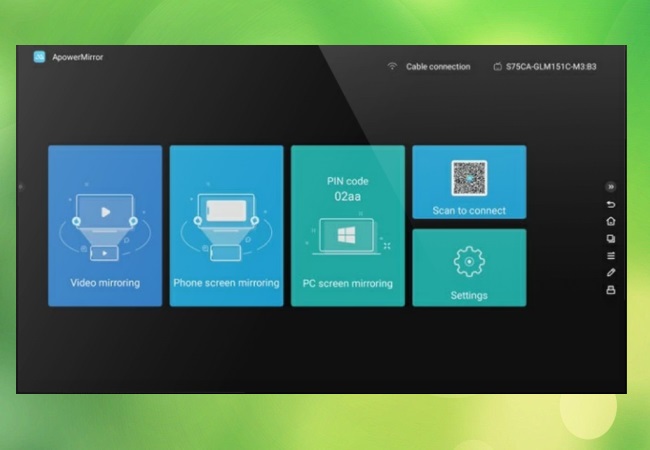
- Apri un browser sul tuo telefono e vai su YouTube.com, scegli il video che vuoi guardare e potrai goderti immediatamente la tua TV.
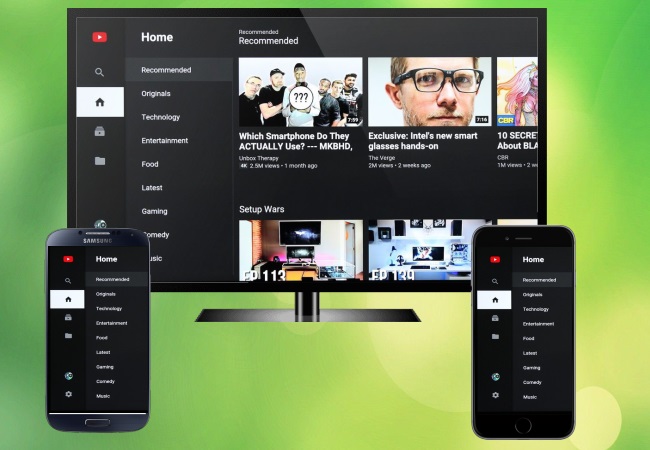
Conclusione
Abbiamo elencato le migliori opzioni per farti sistemare i problemi con Chromecast YouTube. Puoi fare riferimento a questo articolo per evitare oppure sistemare senza intoppi questi problemi. Includiamo anche un consiglio extra e uno strumento alternativo in caso tu voglia proiettare video dal telefono direttamente alla TV.
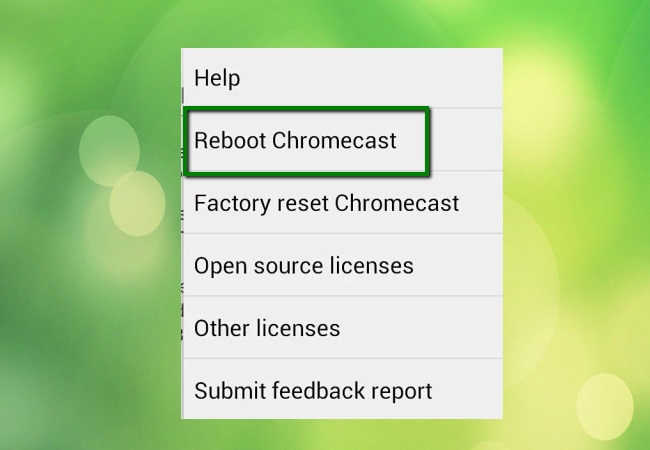

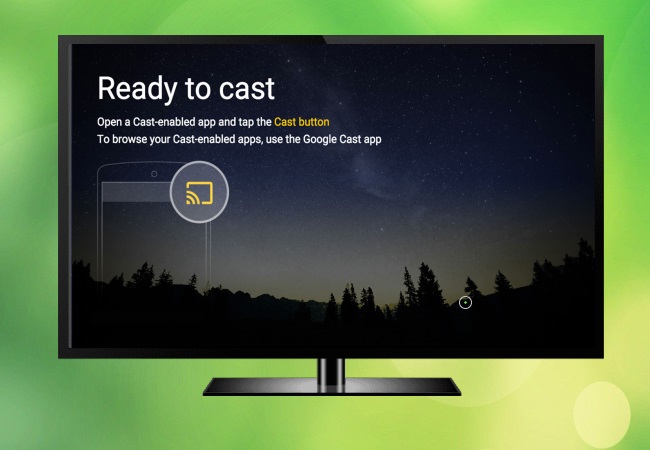
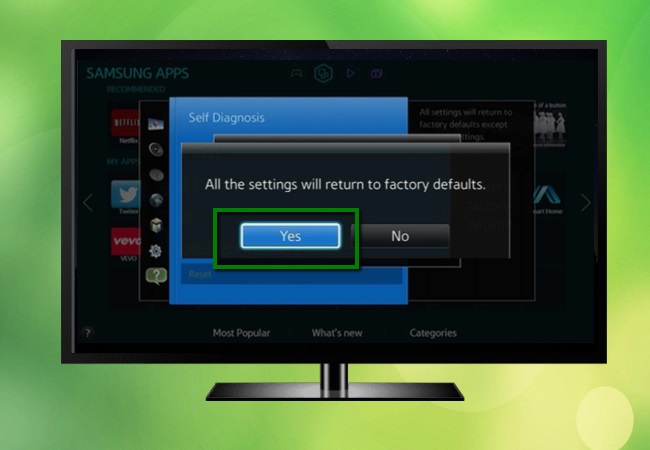

 .
.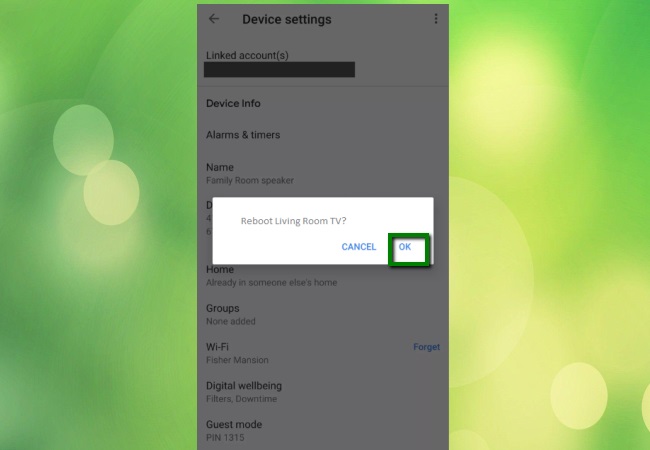
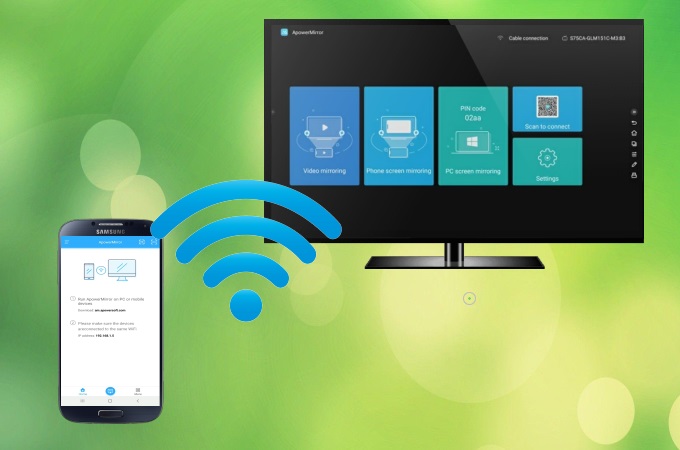
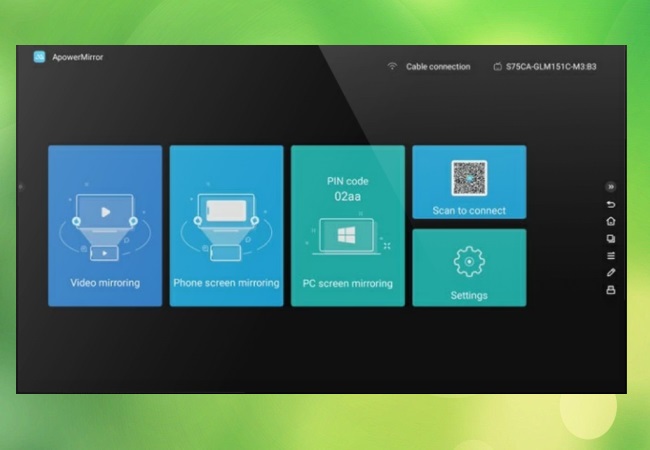
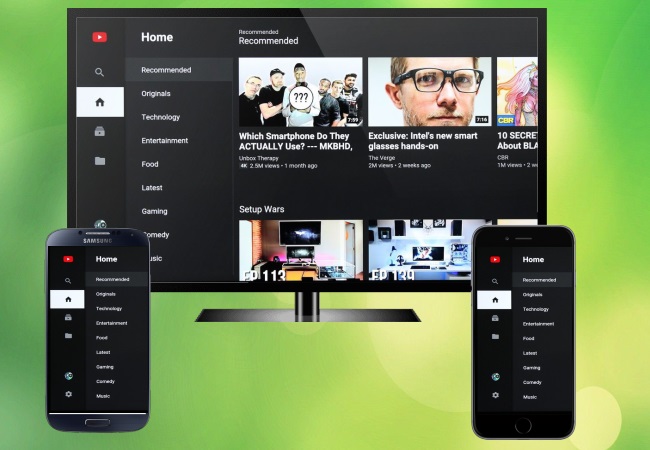
Lascia un commento